
ドコモ光のアクセスキーって何?何に使うの?と思っていますよね。 アクセスキーとは、ドコモ光を契約して開通工事が終わった後に、自分でインターネットの接続設定を行う際に必要になる「パスワード」のことです。 アクセスキーは契約後に送られてくる「開通のご案内」に記載されており、紛失してしまった場合は再発行もできます。 そしてドコモ光開通工事後の、アクセスキーを使ったインターネットの接続設定はとても簡単ですし、アクセスキー無しでも接続できる場合があるので併せてまとめました。 この記事を最後まで読めば、ドコモ光のアクセスキーとは何か、そしてアクセスキーはいつどのように使うのかが分かるようになっているので、ぜひ参考にしてください。
目次
ドコモ光のアクセスキーとは?
ドコモ光のアクセスキーとは、ドコモ光の開通工事後、各自インターネットを使えるようにするための接続設定を行う際に必要になるパスワードのことです。 インターネットの接続設定を行う際は、基本的にドコモ光のIDとアクセスキーがセットで必要になり、他にもプロバイダのIDとパスワードが必要になります。
ドコモ光のアクセスキーの確認方法
「開通のご案内」で確認できる
アクセスキーは、ドコモ光を契約した後に送られてくる「開通のご案内」にIDと一緒に記載されています。 IDは「CAF」+10桁の数字、または「COP/CTV」+8桁の数字で表記されており、アクセスキーは数字と英語がランダムで組み合わさったものです。
書類を紛失した場合は再発行も可能
ドコモ光の契約後に送られてくる、アクセスキーやIDが書かれた「開通のご案内」をなくしてしまったという場合、ドコモ光のインフォメーションセンターに電話をすれば再発行することが可能です。 ドコモのスマホやケータイを利用している人と利用していない人で、電話番号が違うのでしっかり確認して電話をしましょう。
▼ドコモのスマホやケータイを利用している場合・電話番号:151(無料)・受付時間:午前9時~午後8時
▼ドコモのスマホやケータイを利用していない場合・電話番号:0120-800-000・受付時間:午前9時~午後8時
ドコモ光のアクセスキーを使った接続の流れ
ドコモ光の初期設定の流れを簡単に説明します。 アクセスキーがいつ必要になるかも書いているのでしっかり確認してください。
①必要な物や書類が届く
ドコモ光の契約が完了したら、下記の4点が送られてきます。 これらは標準装備で送られてくるものなので、請求手続きや追加料金は必要ありません。
▼ドコモ光の契約後に送られてくるもの・ONU(またはモデム)・LANケーブル・開通のご案内(IDやアクセスキーが記載されている書類)・設定ガイド
ちなみに、フレッツ光からドコモ光へ乗り換える場合はONUやLANケーブルを再利用することがあり、その場合はONUやLANケーブルが新たに届くことはありません。
②ONUを設置してパソコンに繋げる

上記の画像のような機器がONUで、届いたらONUをコンセントと「光コンセント」に差し込みましょう。 光コンセントとは通常のコンセントとは違ってネット回線を繋げるためのコンセントで、下記の画像のような通常のコンセントの横に並んでいるタイプと、分離しているタイプがあります。
 コンセントと光コンセントに繋げたら、ONUと手持ちのパソコンをLANケーブルで繋ぎましょう。
コンセントと光コンセントに繋げたら、ONUと手持ちのパソコンをLANケーブルで繋ぎましょう。③アクセスキー等を入力して初期設定完了
LANケーブルでONUとパソコンを繋げたらパソコンを起動させて、契約後に送られてくる「設定ガイド」に書いてある手順通りに設定をします。 そしてNTT公式サイトから「簡単セットアップツール」をダウンロードして、案内に沿って「ドコモ光のIDとアクセスキー」と「プロバイダのIDとパスワード」を入力すればOKです。 これでパソコン上でインターネットが使えるようになります。
④Wi-Fiを使うにはWi-Fiルーターの設置が必要
上で説明したONUの設置だけでは無線のWi-Fiは飛んでいないため、スマホやタブレットでネットを使うにはWi-Fiルーターという機器を設置しなくてはいけません。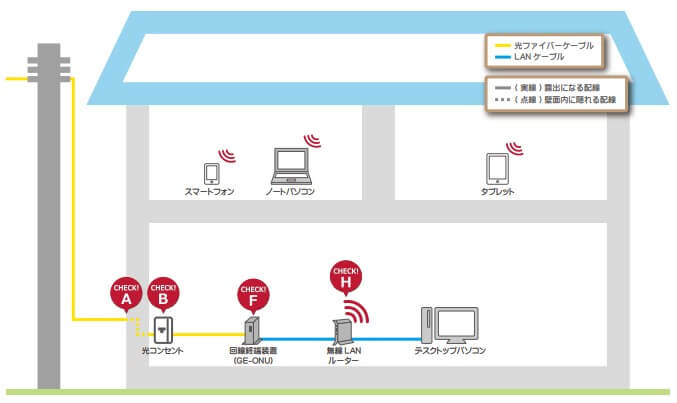 この画像のようにONUとWi-Fiルーター(無線LANルーター)を繋げることで、無線でスマホやパソコン、タブレットでネットが使えるようになります。
この画像のようにONUとWi-Fiルーター(無線LANルーター)を繋げることで、無線でスマホやパソコン、タブレットでネットが使えるようになります。ドコモ光のアクセスキーが不要な場合もある
家にパソコンがない場合などはスマホでも初期設定ができます。 スマホで初期設定をする場合はWi-Fiルーターが必要になり、Wi-Fiルーターの種類によってはアクセスキーの入力が必要ないものがあるので説明します。
AOSS2対応のルーターを利用する場合
『AOSS2』という、スマホで初期設定が行える機能が備わっているWi-Fiルーターの場合、IDやアクセスキーの入力なしで設定ができます。 手順を簡単に説明すると、まずONUにWi-Fiルーターを接続して、スマホのWi-Fi接続設定の画面でWi-Fi接続をONにします。 そこで該当するWi-Fiを選択すると初期設定用のページが開くので、Wi-Fiルーターに記載されている「ユーザー名」と「パスワード」を入力すれば初期設定完了です。 ちなみにGMOとくとくBBというプロバイダでドコモ光を契約していれば、『AOSS2』が備わったWi-Fiルーターを無料でレンタルできるので、この手順で接続できます。
QRコード対応のルーターを利用する場合
QRコードを読み込むことで初期設定が完了するWi-Fiルーターの場合も、IDやアクセスキーの入力なしで設定できます。 QRコード対応のルーターを持っているという人は、それぞれのメーカーが提供している専用アプリなどをまずダウンロードしましょう。 そしてアプリを起動させて、Wi-Fiルーターに貼られているQRコードを読み取れば初期設定は完了です。
まとめ
最後まで読んでいただきありがとうございます。 ドコモ光のアクセスキーとは、インターネットが使えるようにするためのパスワードで、契約後に送られてくる「開通のご案内」に記載されています。 アクセスキーはドコモ光の開通工事完了後の初期設定の際に必要になり、「設定ガイド」に沿ってドコモ光のアクセスキーやIDを入力すればOKです。 そして、もし紛失してしまったとしてもドコモインフォメーションセンターで再発行の申し込みができるので、安心です。

福岡県出身。早稲田大学在学中にネット回線メディア立ち上げた。2013年に大学卒業後、大手通信会社に就職。ネット回線・携帯の販売業務を経験後、販売企画戦略マネージャーとして従事。2020年3月に独立し、ネット回線メディアの拡大中。記事を読んだ方が「一番最適な光回線を選べること」や「快適にインターネットを使えるようになる」ことを目的にサイトを運営しています。所有資格はネットワークスペシャリスト。X(Twitter) 執筆者について続きを表示 ▼



